Shockwave Flash dodatak ne odgovara ili usporava rješenje računala za problem

- 1931
- 295
- Garrett Hane Sr.
Internetski promatrači glavni su alat za interakciju korisnika s web resursima dugi niz godina. Poboljšavaju se, nadopunjuju novim opcijama, pružajući sve više i više prilika za svako ažuriranje. Popularni preglednici, dijete poznatih tvrtki, razlikuju se visokokvalitetnim radom i brzinom, ali posebno nisu lišeni periodičnih neuspjeha u vezi s integriranim bljeskalicom dodatka Shockwave. Ovaj se modul koristi za reprodukciju videozapisa, zvuka, animacija, prezentacija, igre i drugog sadržaja na web stranicama. Ali događa se da alat odbija raditi, koju korisnika obavijesti odgovarajuća poruka "Flash dodatak Shockwave ne odgovara". Reprodukcija sadržaja iz resursa pomoću HTML5 tehnologije neće ni na koji način utjecati, ali web lokacije koje rade s Flashom neće moći osigurati interaktivnu interakciju s korisnikom i pružiti grafičke informacije. S jednom vremenom kvarova, uobičajeno ponovno pokretanje sustava često pomaže, ali ako je problem dublji, onda ova metoda neće raditi i morat ćete malo raditi da biste je riješili da biste je riješili.

Zašto postoji problem neuspjeha bljeskalica
Uz neuspjeh u pratnji Schockwave Flash dodatka "(ili" Shockwave Flash se srušio "), mnogi su korisnici koji koriste Google Chrome ili druge preglednike poznati. U pravilu, problem izaziva sukob flesh igrača instaliranih u promatraču, koji se događa prilikom prelaska na web stranicu ili pokušaja otvaranja sadržaja. Korisnici često dodatno stavljaju Adobe Flash, dok preglednik već sadrži izgrađeni modul -in, i ne mogu djelovati zajedno. Dakle, kad se pokušate reproducirati, nijedan od alata nije inferiorni od drugog, kao rezultat toga, u dodatku Flash Flash -a postoji kvar, što svjedoči i odgovarajuća poruka.
Kako ukloniti bljesak sukoba udarnog vala
Razmislite što učiniti ako se u dodatku preglednika pojavi neuspjeh kao rezultat sukoba vanjskih i izgrađenih -in modula. Pogrešku možete popraviti nepovezanim vezama jednog od igrača:
- U pregledniku Google Chrome, verzija dodatka može se promatrati tipkanjem Chrome: dodataka i isključila ugrađeni -in modul. Sada je pristup kartici za kontrolu dodataka zatvoren. Ako se koristi stara verzija kroma, zatim za isključivanje jednog od modula pretvaramo se u dodatne postavke preglednika, gdje u bloku "Osobni podaci" odaberite "Postavke sadržaja", zatim dodaci - kontrolu pojedinih dodataka. U gornjem desnom kutu kliknite gumb "Pročitajte više" i pogledajte lokaciju modula (ugrađeni -u pregledniku bit će u mapi sa samom programom, instaliranim u sustavu u mapi Windows), a zatim isključite isključenje onaj u prozorima;
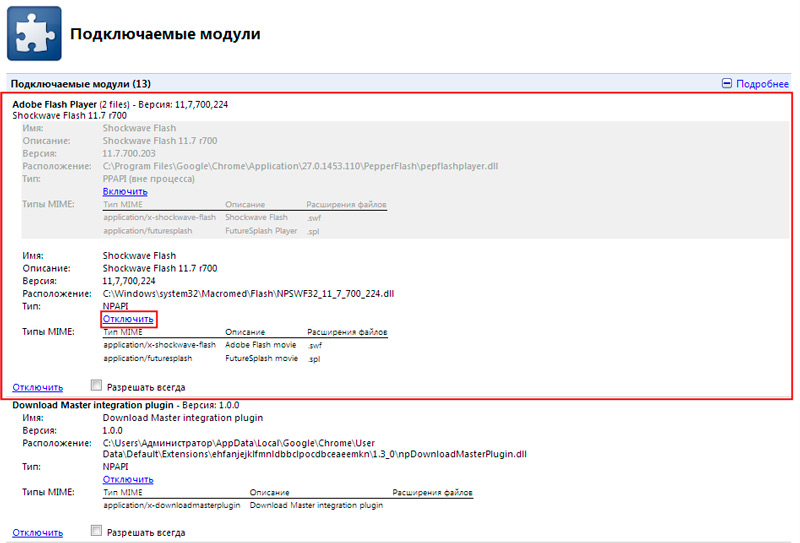
- U novoj verziji Chromea možete doći do modula Flash -a tako što ćete ući u postavke - Dodatne - Postavke sadržaja - Flash. Ovdje će biti dostupne tri opcije, prvi koji će "blokirati bljeskalicu na web lokacijama" blokira sadržaj preuređivanjem klizača, mijenjate vrijednost u "Uvijek pitajte", što vam omogućuje aktiviranje sadržaja kroz kontekstni izbornik. Opcije za "blokiranje" i "rješavanje" sugeriraju formiranje popisa na kojem će bljeskalica biti blokirana ili uključena;
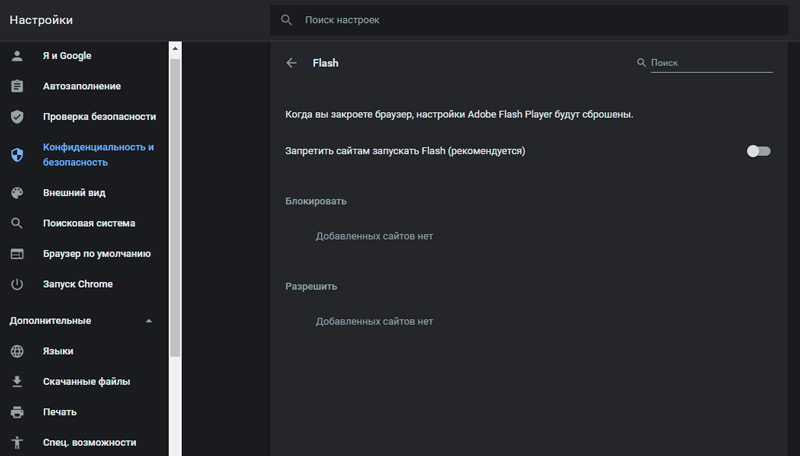
- Za Operu, kako bismo pristupili utikačima, ulazimo u adresnu liniju Opera: dodaci, a u pregledniku Mozilla Firefox možete ih upravljati tako što ćete odlaziti na odjeljak "Dodaci" na alatnoj traci.
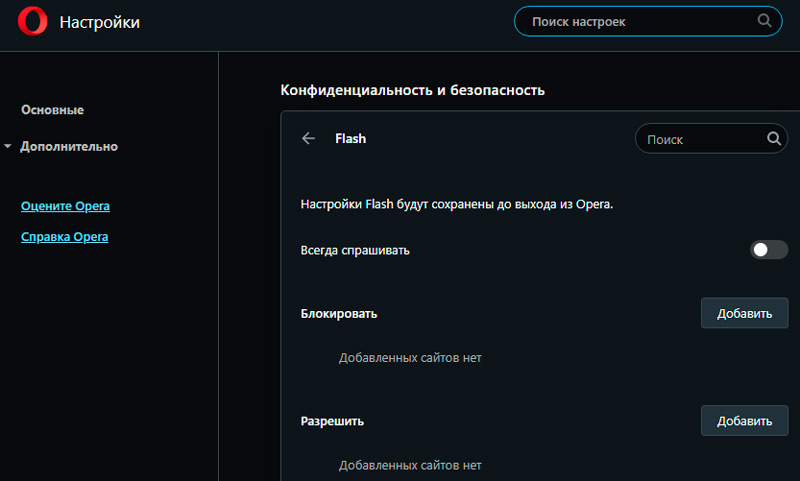
Problem pojave kvara "nije uspio učitati udarnu valu" također se rješava uklanjanjem vanjskog dodatka. Radnja se izvodi putem upravljačke ploče - programi i komponente. Ovdje će na popisu instaliranog softvera biti Adobe Flash, koji se može izbrisati pritiskom na desni gumb.
Kako popraviti utikač -in u preglednicima
Ako Flash modul Shockwave ne odgovara ili usporava računalo, postoji nekoliko rješenja za različite promatrače.
Eliminirati neuspjeh u operi
Problemi s radom dodatka u pregledniku Opera mogu se izazvati pogrešnim ažuriranjima i često riješiti smanjujući bljesak udarne valove, to jest, isključen je i uključen i uključen. Modul između ostalog možete pronaći vožnjom Opera: dodaci u adresnu liniju, nakon čega će se pojaviti popis postojećih modula, gdje ćete vidjeti Flash Player, u gornjem desnom kutu trebate kliknuti "Prikaži detalje". U prozoru koji se otvara informacijama, bit će dostupan gumb za isključivanje dodatka. Ostale metode rješavanja problema sugeriraju sljedeće radnje:
- Instalacija ažurirane verzije flash modula;
- Oslijedajući predmemoriju i brisanje podataka u katalogu modula (unosimo %AppData %\ adobe u potrazi za računalom i u mapi Flash Player, izbrišemo sve podatke, a zatim pomoću pretraživanja i zatražimo %Appdata %\ Macromedia, mapu pronalazimo s istim imenom i izbrišemo cijeli Flali kataloški igrač);
- Uklanjanje podataka Flash Player -a putem upravljačke ploče;
- Odspojite hardversko ubrzanje (opcija je obično postavljena prema zadanim postavkama, a može se deaktivirati prilikom prelaska na bilo koji resurs pomoću bljeskalice za prikaz sadržaja, u videu u kontekstnom izborniku nazivamo PKM, odaberite odjeljak Paramets i uklonite okvir u stavci Ubrzanje hardvera).
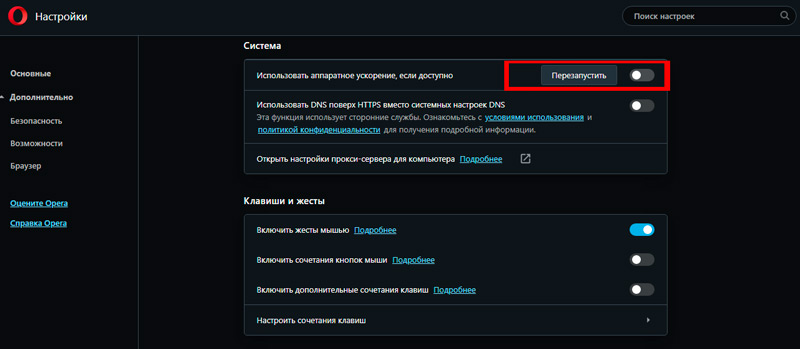
Ako problem reprodukcije nije riješen, bit će potrebno ažurirati preglednik odabirom "On Program" u glavnom izborniku. Prozor sustava otvara se tamo gdje je dostupan pretraživanje ažuriranja. S službene web stranice programera, preuzimanje svježih paketa dostupno je besplatno. Ako je problem bila zastarjela verzija programa, bit će riješena nakon što ga ažurirate na struju. Ponekad je potrebno ponovno instalirati preglednik.
Kako ukloniti neuspjeh u Mozilla Firefox
Slično tome, problem je riješen u pregledniku Faerfox. Program možete ažurirati preuzimanjem nove verzije s službene web stranice ili pomoću ugrađene funkcionalnosti promatrača:
- U prozoru preglednika s desne strane kliknite gumb izbornika u obliku tri trake;
- Kliknite referentnu značku u obliku pitanja, odaberite "O Firefoxu";
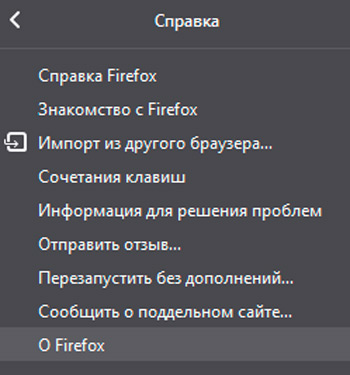
- Pretraživanje ažuriranja počet će automatski, da biste ih instalirali, morat ćete ponovno pokrenuti promatrač.
U slučaju da je problem izazvao neprimjerena verzija preglednika i dodatka, bit će riješena. Ako metoda nije pomogla, morate obustaviti rad modula. Da bismo isključili Flash Player, izvodimo sljedeće:
- U izborniku preglednika odaberite "Dodaci";
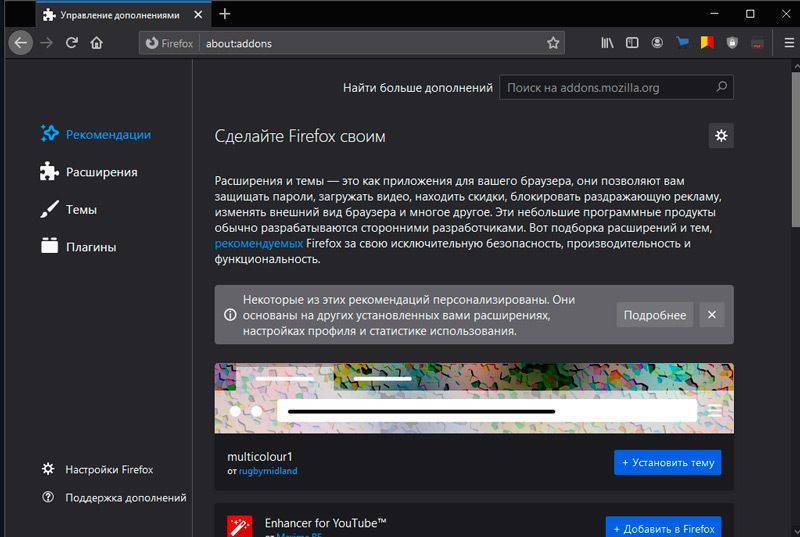
- Prelazimo na odjeljak "Dodaci" i pronalazimo na popisu Flash Shockwave, naprotiv, stavljamo parametar "Uključi na zahtjev".
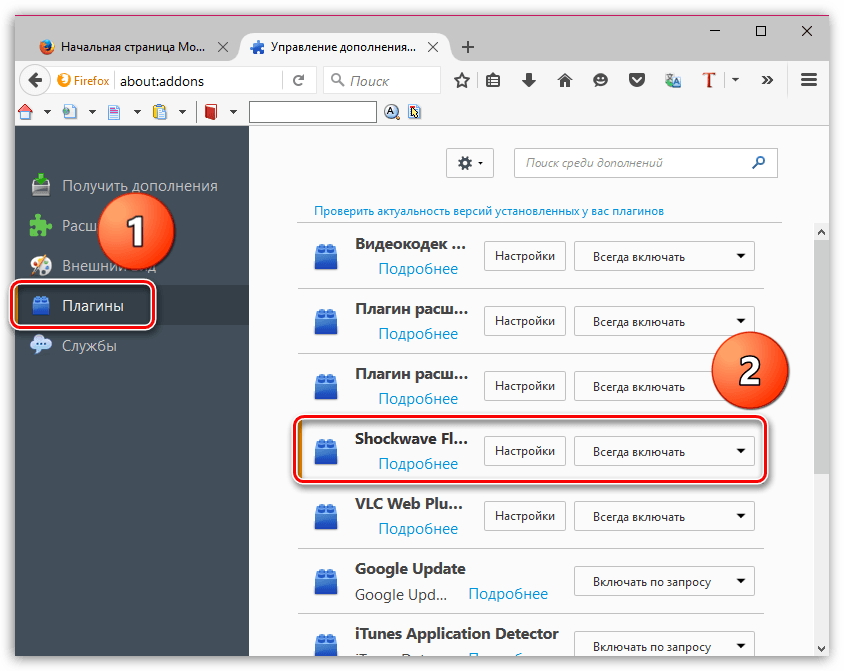
Nakon ovih manipulacija prilikom posjeta resursima koji podržavaju bljeskalicu, sustav će zatražiti od korisničkog dopuštenja za uključivanje dodatka. Ako u postavkama odaberite stavku "Nikada ne uključi", dovest će do potpune deaktivacije modula, koja će naknadno zahtijevati nepotrebne radnje ako je potrebno uključiti ga.
Popularni preglednici jedan za drugom uključuju podršku svježe i napredne HTML5 tehnologije, koja sada postavlja uobičajenu bljeskalicu u pozadinu. Mnogi mrežni resursi također aktivno uvode novi standard, dok većina usluga ostavlja korisnika pravo odabira formata (u slučaju da verzija preglednika ne podržava inovacije), tako da je HTML5 univerzalno integriran od problema pogrešaka u internetskim medijima na Internet će uskoro prestati postojati.
- « DNSERROR GREŠKA IZUZIKA I METODE KORISTIKA
- Google Smart Lock Lock Funkcija i kako je prekinuti vezu »

